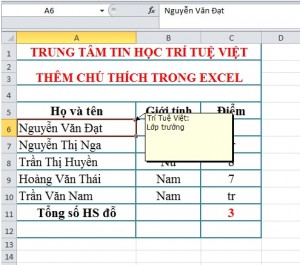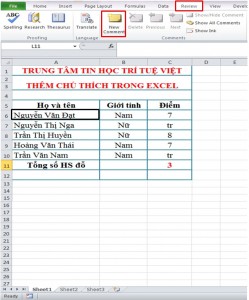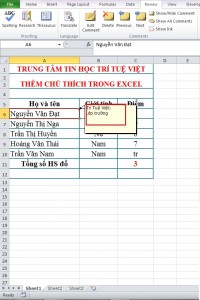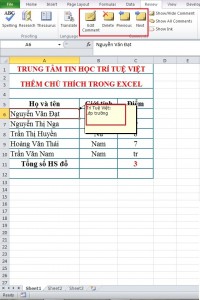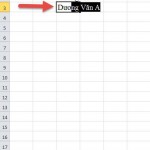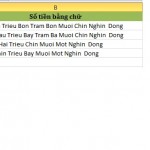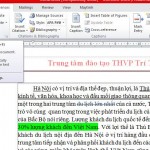Tạo chú thích trong excel: Chỉ hỗ trợ với phiên bản 2007 trở lên
Khi bạn làm việc với quá nhiều thông tin quá nhiều dữ liệu trong bảng tính Excel. Bạn không thể một lúc nhớ hết tất cả thông tin, vì vậy bạn cần phải ghi chú các thông tin lại để thuận tiện khi xem hoặc người khác nhìn vào cũng dễ hiểu hơn. Ở đây bạn thấy khi rê chuột vào vào ô bảng tính thì chú thich sẽ xuất hiện (hình dưới)
Sau đây là chi tiết các bước thực hiện tạo chú thích trong excel 2010, cách thực hiện tương tự đối với Excel 2007, 2013.
Bước 1: Bạn chọn ô cần chú thích sau đó chọn Review –>New Comment
Bước 2: Nhập nội dung bạn muốn ghi chú và đó nhấn enter
Như vậy bạn đã tạo xong chú thích. Khi bạn rê chuột vào ô bảng tính thì chú thich sẽ xuất hiện
Ngoài ra, bạn có thể Edit Comment (sửa), Delete (Xóa), Previous, Next chú thích vừa tạo đó.
Chúng tôi vừa cùng các bạn thực hiện các thao tác tạo chú thích trong excell, nhờ đó bạn có thể dễ dàng tạo các ghi chú trên bảng tính, nhằm hạn chế nhầm lẫn xảy ra khi thao tác với nhiều dữ liệu.
Chúc các bạn thành công!
Liên hệ:
TRUNG TÂM ĐÀO TẠO TIN HỌC TRÍ TUỆ VIỆT
Hồ Chí Minh:
CS1: 55/5 Trần Đình Xu, Phường Cầu Kho – Quận 1 – HCM
CS2: 276 Phan Đình Phùng, Phường 1 – Quận Phú Nhuận – HCM
CS3: 213 đường 3/2, Phường 9 – Quận 10 – HCM
ĐT: 08.62.695.695 – 08.62.799.666 / Hotline: 0902.936.936 ( Ms Vân Anh )
Hà Nội:
TTV Building- 123 Phố Yên Lãng, Đống Đa, Hà Nội
ĐT: 0433.681.888 / Hotline: 098.949.6886 ( Mr Ân )